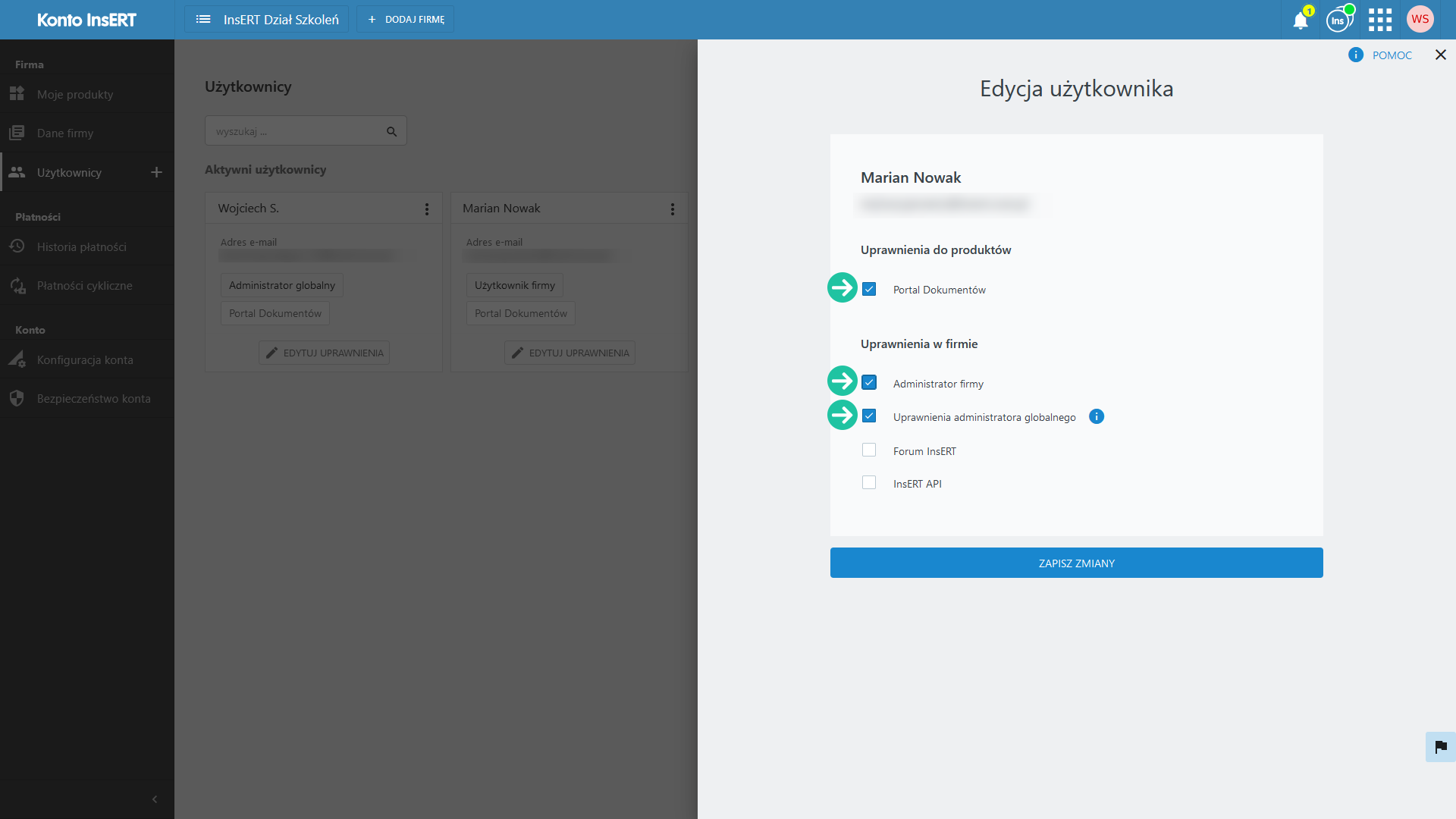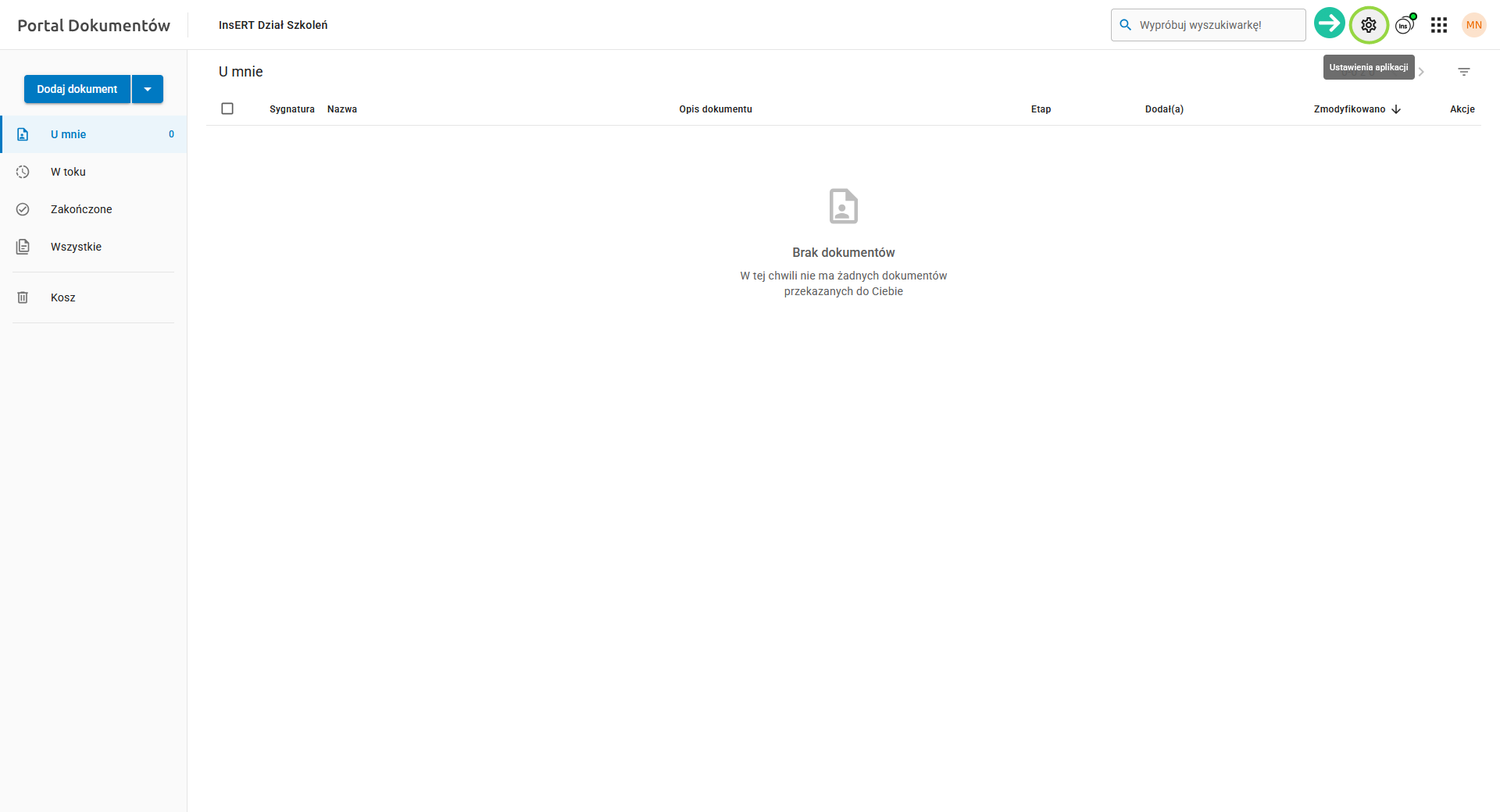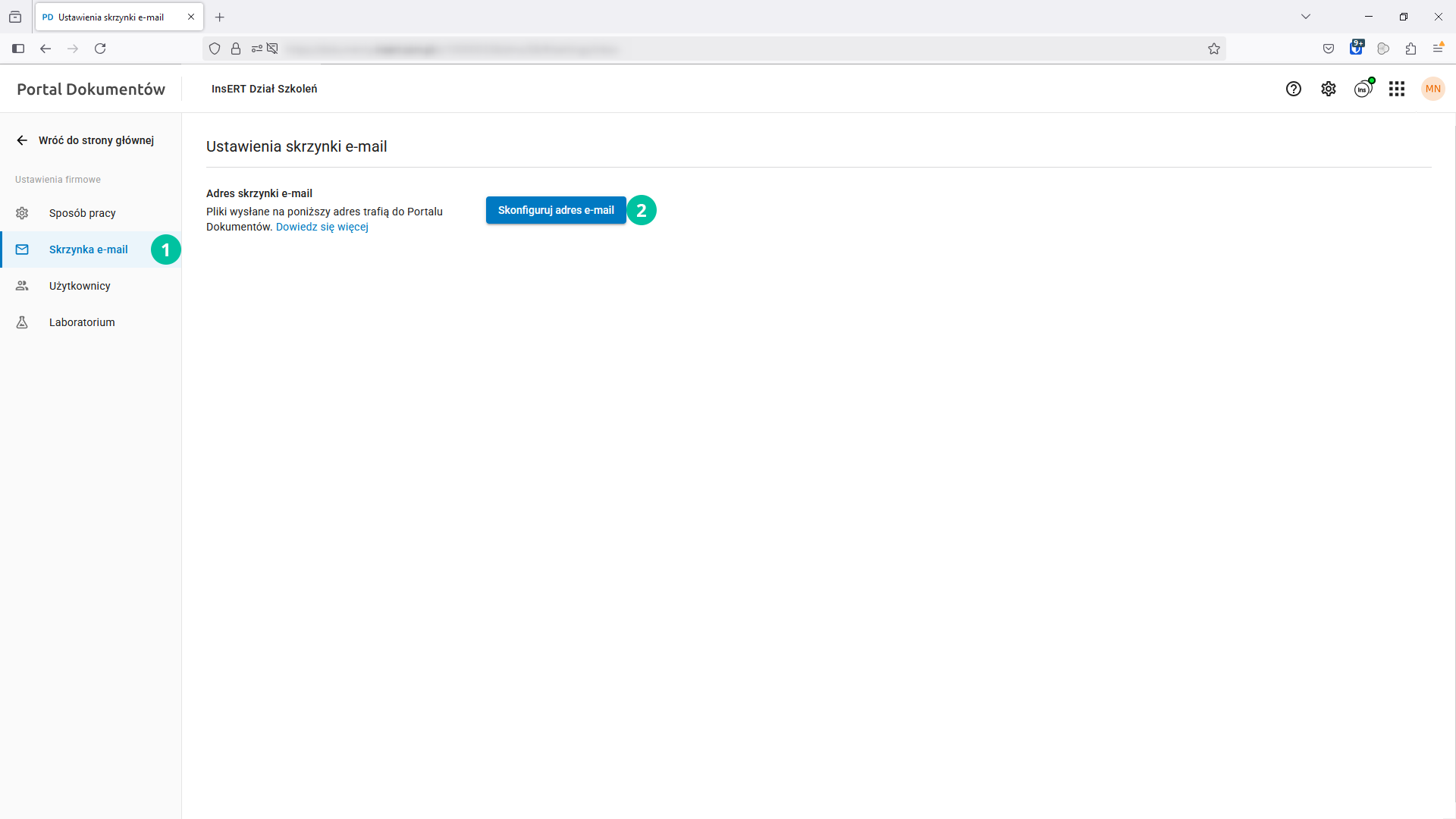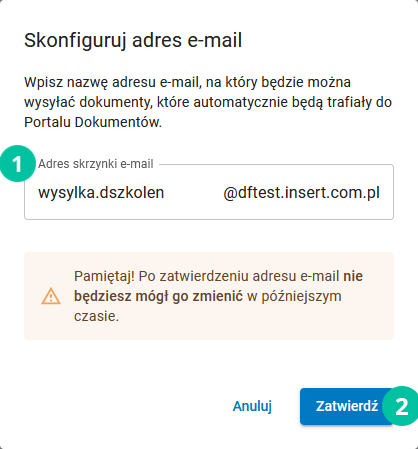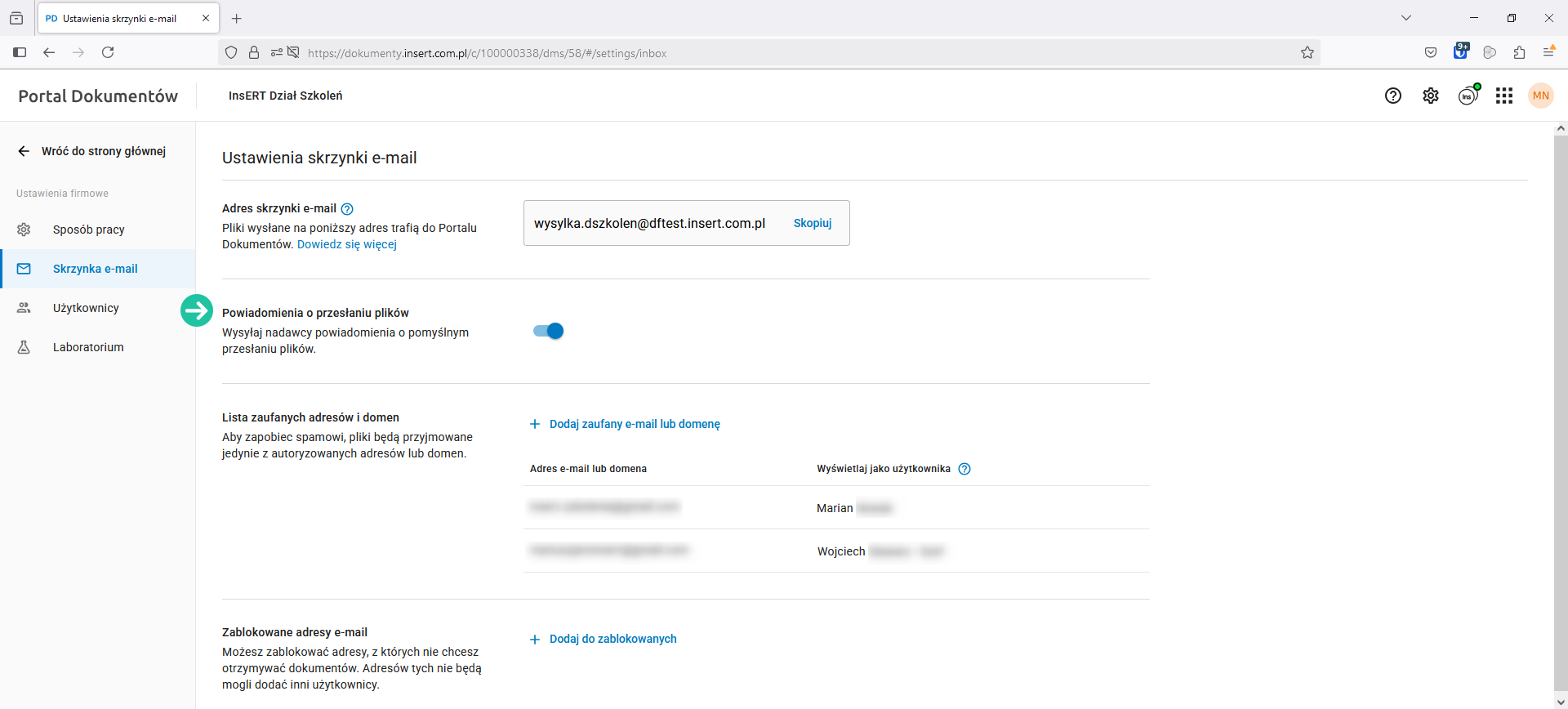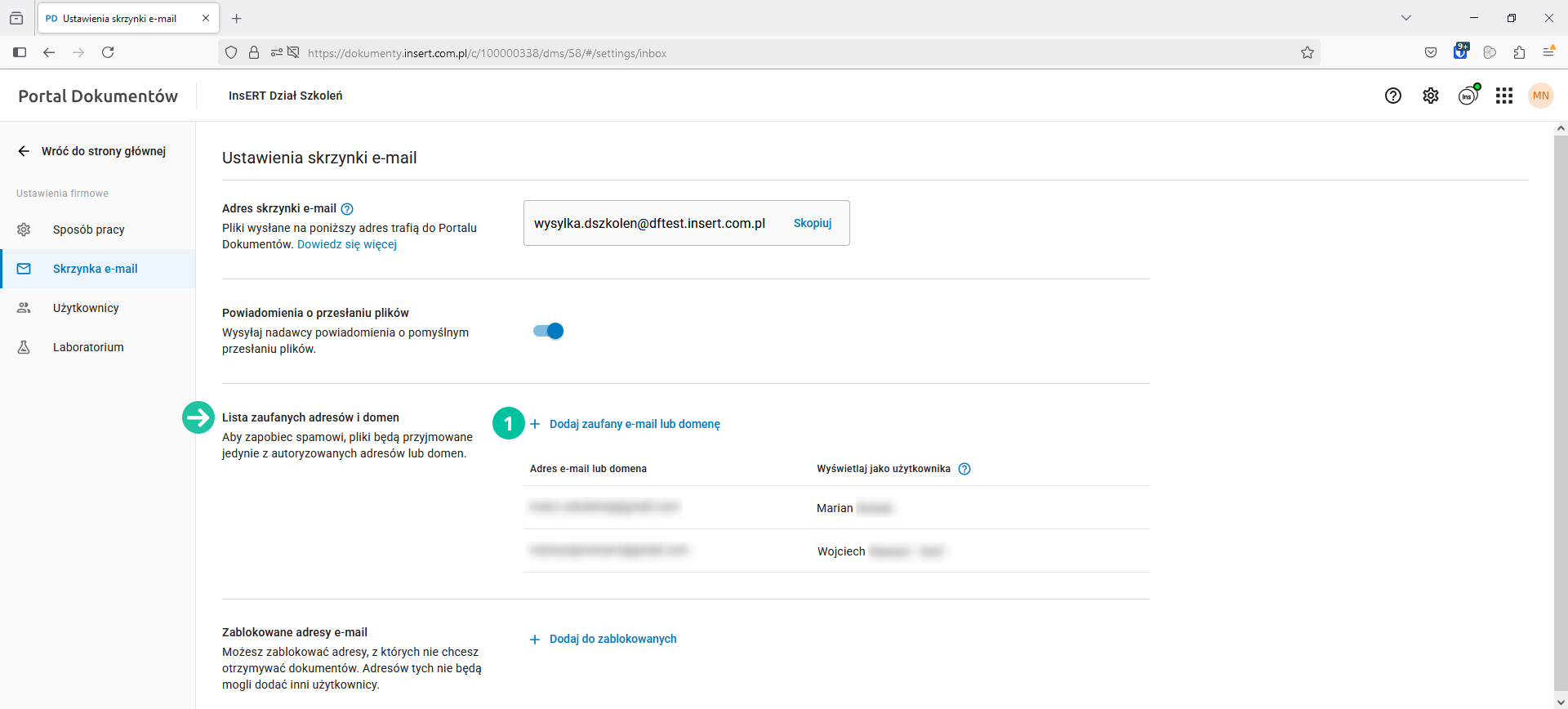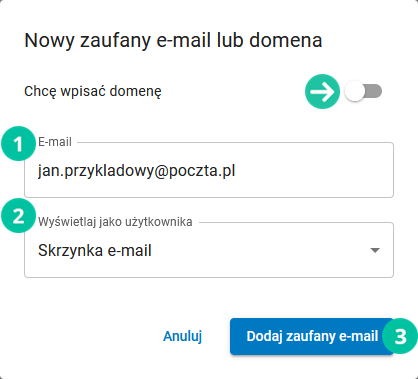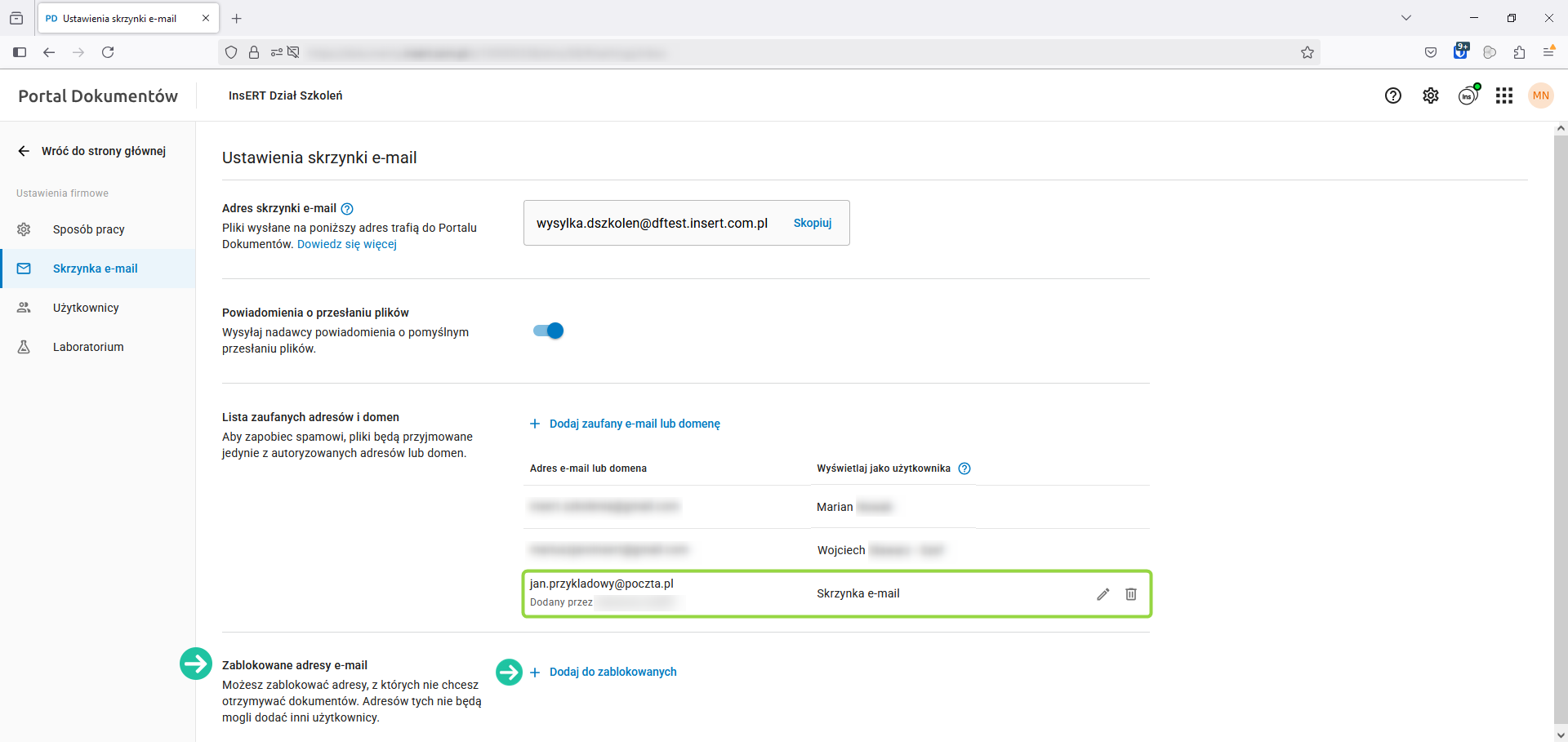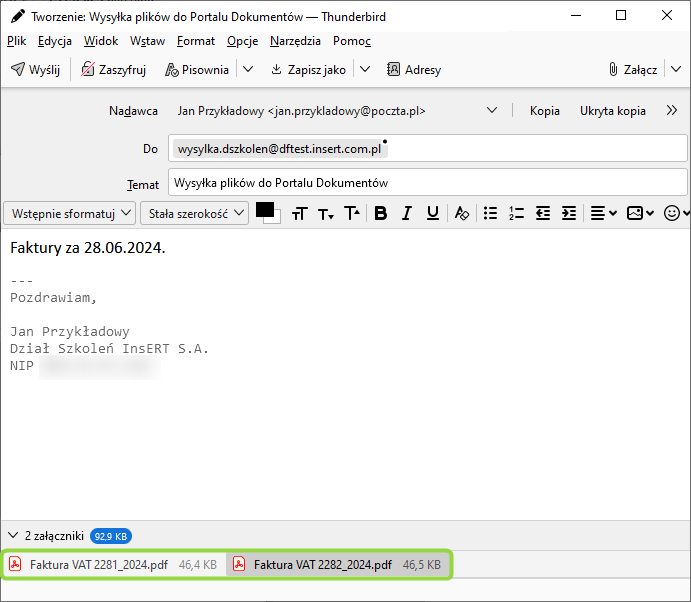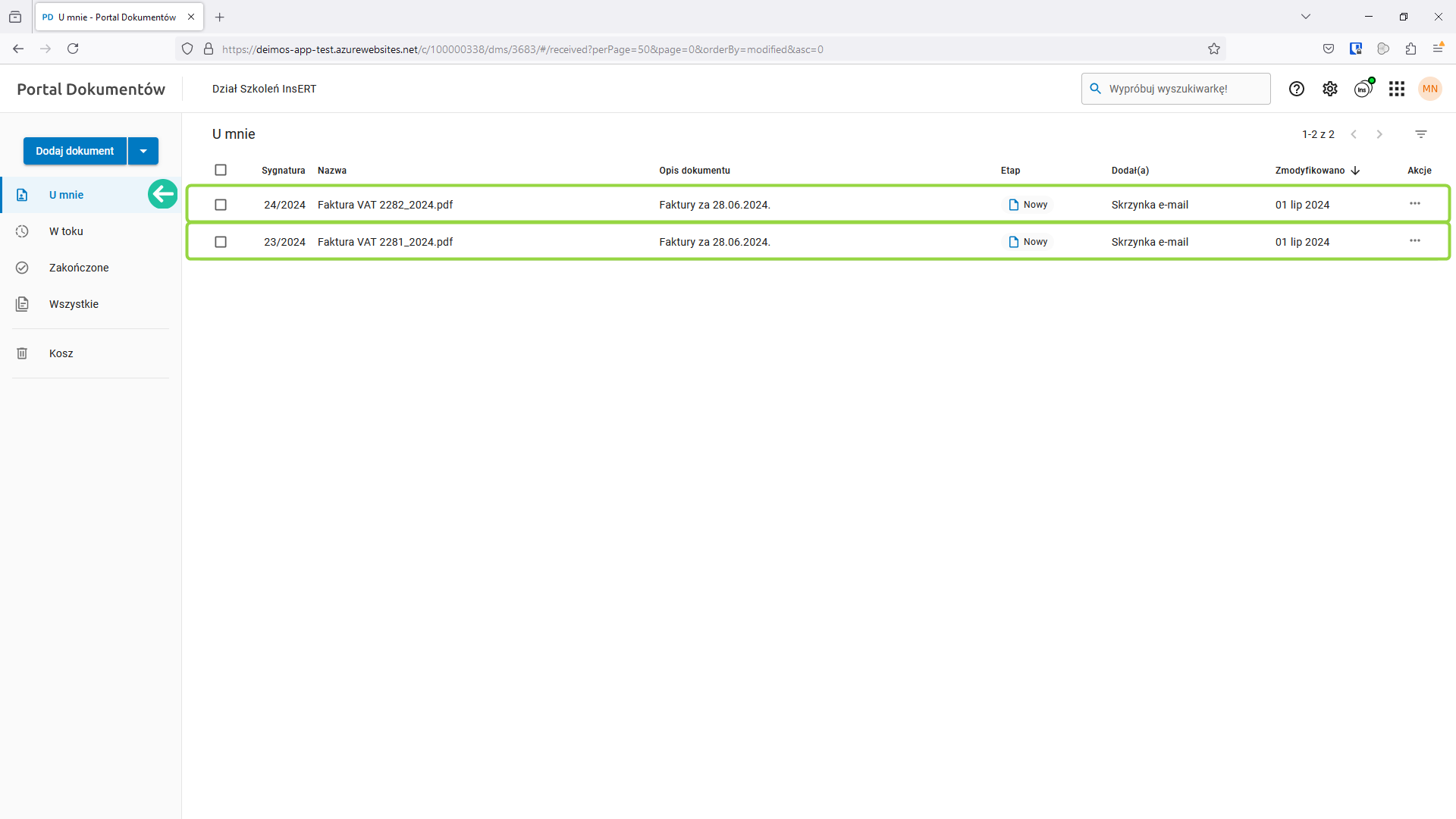Przesyłanie dokumentów przy pomocy poczty elektronicznej
Portal Dokumentów umożliwia również przesyłanie dokumentów za pośrednictwem poczty elektronicznej. Korzystanie z takiego rozwiązania powoduje, iż nie ma potrzeby logowania się do Konta InsERT w celu przesłania dokumentów do Portalu.
Uwaga! Pełną konfigurację może przeprowadzić wyłącznie administrator firmy (osoba posiadająca uprawnienia zarówno do Portalu Dokumentów jak i administratora globalnego firmy).
Aby skonfigurować wysyłkę dokumentów do Portalu Dokumentów z poziomu poczty elektronicznej, przejdź w Ustawienia aplikacji (ikona koła zębatego w prawym górnym rogu ekranu).
Przejdź do modułu ustawień o nazwie Skrzynka e-mail i z jego poziomu skorzystaj z opcji Skonfiguruj adres e-mail.
Wpisz adres e-mail, na który będą przesyłane wiadomości wraz z dokumentami i kliknij Zatwierdź.
Uwaga! Adres e–mail można ustalić tylko raz. W przypadku zmiany niezbędny jest kontakt z firmą InsERT.
Zatwierdzenie adresu e-mail aktywowało szereg ustawień związanych ze skrzynką e-mail.
Na początek zdecyduj, czy chcesz otrzymywać powiadomienia o pomyślnym przesłaniu plików na adres e-mail powiązany z Twoim Kontem InsERT. Domyślnie opcja ta jest aktywna.
Poniżej znajduje się lista zaufanych adresów i domen. Określa ona adresy e-mail oraz domeny, z których można przesyłać dokumenty do Portalu Dokumentów. Domyślnie lista zaufanych adresów może być uzupełniona o adresy e-mail użytkowników Konta InsERT, posiadających uprawnienia do Portalu Dokumentów.
W celu dodania kolejnych zaufanych adresów/domen, kliknij Dodaj zaufany e-mail lub domenę.
Wprowadź zaufany adres e-mail. Następnie zdecyduj, w jaki sposób ma być określany nadawca przesyłanych dokumentów. Może to być konkretny użytkownik Portalu, jak i nazwa Skrzynka e-mail, która będzie przypisywana do każdego dokumentu przesyłanego tym sposobem.
Jeśli chcesz dodać do zaufanych całą domenę, wystarczy, że zaznaczysz checkbox Chcę wpisać domenę i zamiast adresu e-mail wprowadzisz domenę.
W celu zatwierdzenia zmian, kliknij Dodaj zaufany e-mail/Dodaj zaufaną domenę.
Nowy adres został dodany do listy zaufanych adresów i domen. W każdej chwili możesz zdecydować o jego edycji lub usunięciu.
Jeśli chcesz zablokować możliwość wysyłki dokumentów z konkretnych adresów e-mail, skorzystaj z opcji Dodaj do zablokowanych. Opcja przeznaczona jest przede wszystkim dla użytkowników, którzy w liście zaufanych posiadają dodane domeny, z których chcieliby wykluczyć konkretne adresy e-mail.
Gotowe! Od tego momentu dokumenty mogą być wysyłane bezpośrednio z zaufanych adresów e-mail. Wystarczy, że podczas tworzenia wiadomości dodasz je jako załączniki. Wiadomości powinny być wysyłane na wcześniej zdefiniowany adres e-mail.
Wysłane dokumenty zostaną zaimportowane bezpośrednio do Portalu Dokumentów.
W tym momencie naliczona zostanie również opłata za przesyłane dokumenty.
(1 strona = 1 InsPunkt)
Przesłane dokumenty odnajdziesz w module U mnie, jeśli uprawnienia twojego użytkownika w Portalu Dokumentów umożliwiają wykonywanie wszystkich akcji.
Treść wiadomości e-mail zostanie automatycznie dodana jako Opis dokumentu.